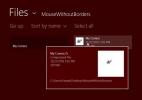So beenden / schließen Sie eine App unter Windows 10 planmäßig
Das Planen von Apps für Windows 10 ist keine Seltenheit. Sie werden feststellen, dass einige Optionen verfügbar sind, wenn Sie etwas automatisieren möchten. In den meisten Fällen werden sie jedoch vom Taskplaner immer noch übertroffen. Wenn Sie eine App auf Ihrem Windows 10-PC zu einem bestimmten Zeitpunkt beenden oder schließen oder beenden müssen, können Sie dies mit dem Taskplaner und einem einfachen Stapelskript tun. Hier ist wie.
Müssen Tapetenwechsel planen oder Machen Sie regelmäßig Screenshots? Spezielle Apps sind in diesem Fall besser.
Erstellen Sie ein Batch-Skript
Wir müssen zuerst das Batch-Skript erstellen, mit dem die App ausgeführt und geschlossen wird. Sie können ein einzelnes Skript verwenden, um mehrere Apps zu schließen. Wenn die Apps jedoch zu unterschiedlichen Zeiten geschlossen werden müssen, müssen Sie für jede App ein anderes Skript erstellen. Ebenso müssen Sie eine separate Aufgabe erstellen, um jede App zu beenden.
Öffnen Sie den Editor und geben Sie Folgendes ein. Ersetzen Sie "app.exe" durch den Namen der EXE-Datei der App, die Sie beenden möchten. Fügen Sie eine zweite Zeile für eine zweite App hinzu.
Syntax
TASKKILL / F / IM app.exe
Beispiel
TASKKILL / F / IM Firefox.exe
Speichern Sie die Datei mit der Erweiterung BAT.
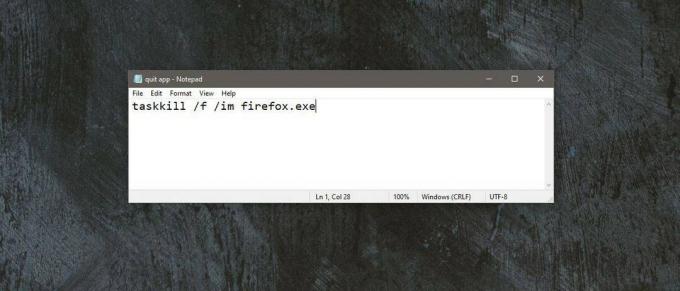
Geplante Aufgabe erstellen
Öffnen Sie den Taskplaner und erstellen Sie eine neue Aufgabe. Gehen Sie zur Registerkarte Trigger und fügen Sie einen neuen Trigger hinzu. Stellen Sie die Uhrzeit und das Datum oder den Zeitplan ein, den Sie zum Beenden der App benötigen.
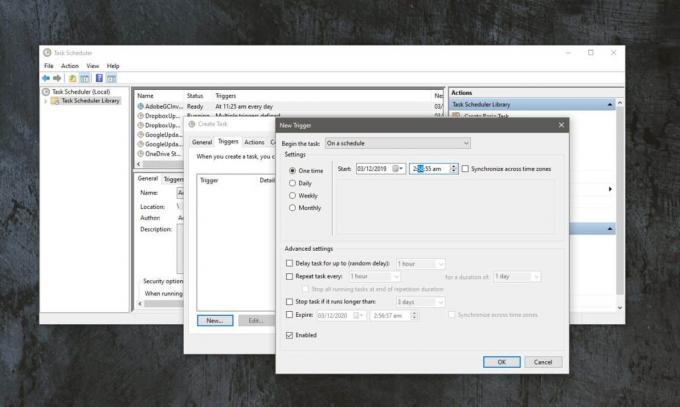
Wechseln Sie als Nächstes zur Registerkarte Aktionen und fügen Sie eine neue Aktion hinzu. Klicken Sie auf die Schaltfläche Durchsuchen und wählen Sie das Skript aus, das Sie im vorherigen Schritt erstellt haben. Das ist alles was Sie tun müssen. Klicken Sie auf "OK" und Sie sind mit der Aufgabe fertig. Es wird standardmäßig aktiviert und wenn die Zeit es auslöst, wird die im Skript angegebene App geschlossen.
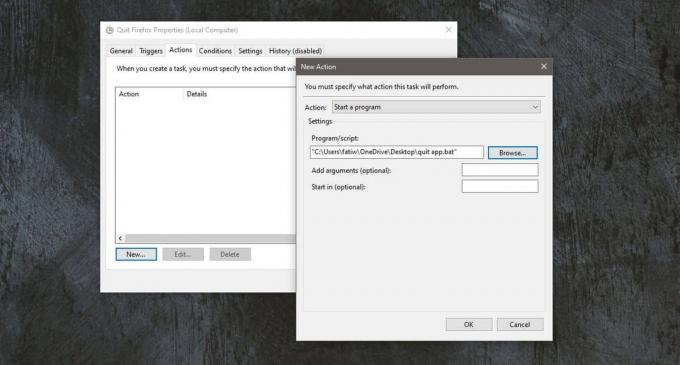
Wenn die App nicht ausgeführt wird, geschieht nichts. Die Aufgabe wird weiterhin ausgeführt und das Skript wird wiederum ausgeführt. Das Skript kann die EXE-Datei nicht in der Liste der ausgeführten Prozesse finden und führt keine Aktionen aus. Es wird nicht in eine Schleife geraten und weiter ausgeführt, bis der zu beendende Prozess gefunden wurde.
Wenn Sie im Skript mehrere Kill-Befehle angegeben haben und nicht alle Apps im Skript ausgeführt werden, beendet das Skript weiterhin die ausgeführten.
Denken Sie daran, dass für Apps, die gleichzeitig beendet werden müssen, eine einzelne Aufgabe und ein einzelnes Batch-Skript die Aufgabe übernehmen. Für jede Zeit, die Sie zum Beenden einer App oder von Apps benötigen, müssen Sie eine separate Aufgabe und eine separate Batchdatei erstellen.
Suche
Kürzliche Posts
150 beste Windows-Software des Jahres 2013
Jedes Jahr überprüfen wir eine Vielzahl von Desktop- und mobilen Ap...
Extrahieren Sie ZIP-, RAR-, 7z- und andere Archive unter Windows 8 und RT mit dem Entpacker
Während Windows 8 eine integrierte native Unterstützung für das Kom...
Xion Audio Player bietet leistungsstarke Funktionen und eine PSD-skinnbare Benutzeroberfläche
Wenn Sie sich an die frühen 90er erinnern, können Sie sich wahrsche...